win11更新助手在哪里下载
win11更新助手在哪里下载
现在我们可以通过win11更新助手来快速升级win11系统,但是一些用户不清楚win11更新助手在哪里下载,其实在微软官网就能下载到win11更新助手了。
win11更新助手在哪里下载:
答:在win11官网下载,
也可以直接在百科书下载。
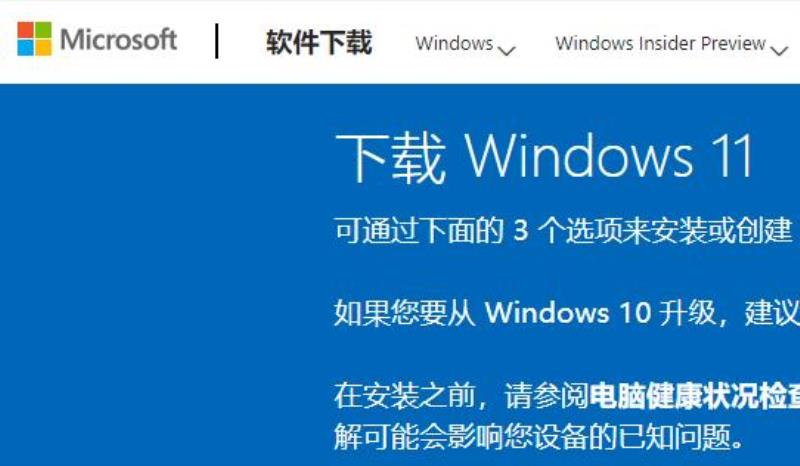
1、首先我们打开win11官网。【点击进入】
2、进入后,就可以“立即下载”win11更新助手了。
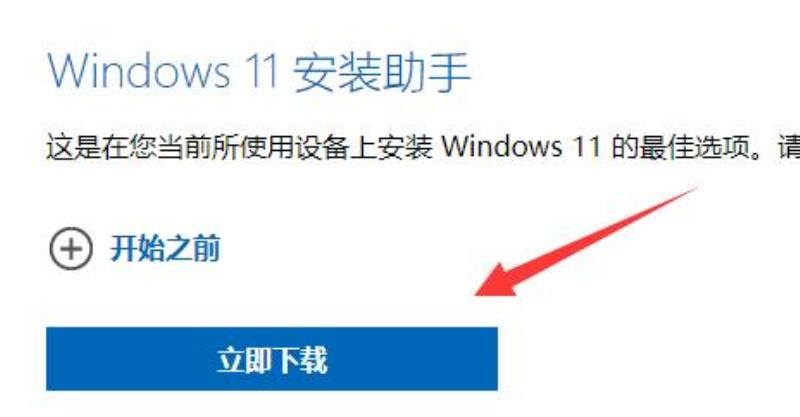
3、在上方“开始之前”里可以先看一下win11升级条件,满足条件才能升级。
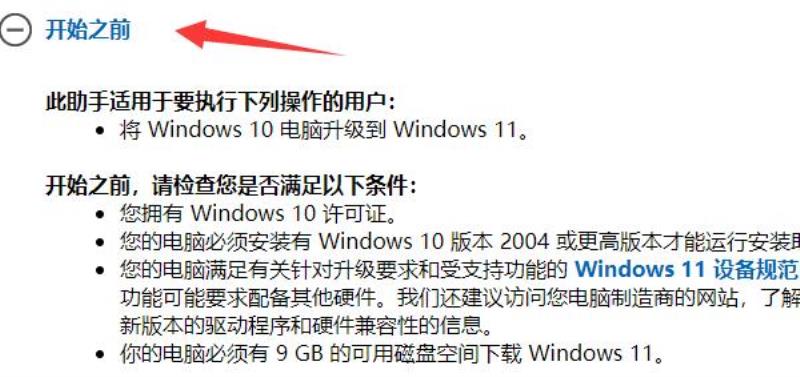
4、如果能够满足条件,那么下载完成后运行它就可以安装win11了。

5、如果无法满足条件,那么无法通过win11安装助手升级。
6、这时候想要升win11的话,可以使用本站的系统,能够跳过硬件检测。【点击下载】
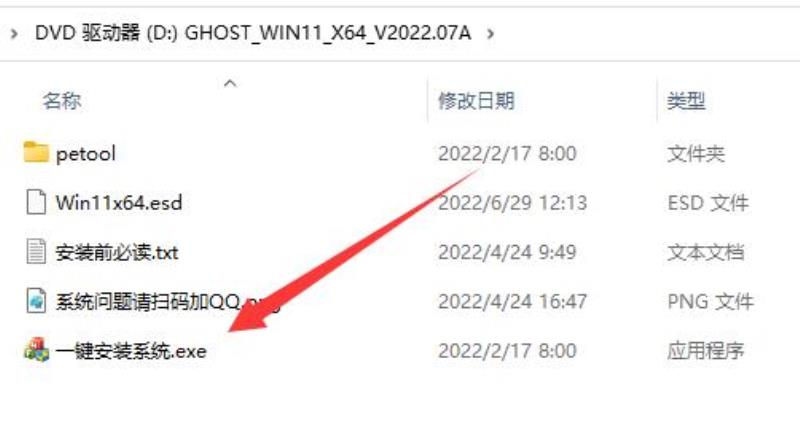
延伸阅读:win11下载安装位置
电脑不支持升级win11怎么办?简单一步可跳过验证直接安装
微软宣布在10月初正式推送win11正式版,就迫不及待地把家里面的两台电脑都拿出来想要升级。两台电脑的设置中都没有收到win11的推送更新,就只能手动去更新了。
关心win11的朋友都知道,升级win11对电脑有一定的要求,要达到最低配置才能升级,所以升级之前用微软电脑 健康 助手检测一下,一般来说,近两年市面上90%的电脑都是可以升级的,只是收到更新的时间有先后,不幸的是,我手上的两台电脑都没有收到更新推送。
对于win11,有三种方法升级,最直接的就是在设置中直接更新,但微软也表示,并不是所有的用户在短时间内都能收到更新,如果想要着急用上,就得用另外两种方法,安装助手和磁盘映像 (ISO)。
去微软官网下载win11安装助手,如果电脑满足条件,就能自动安装升级,也是比较的简单,但还有相当的一部分人,电脑检测是不满足条件的,想用win11就只能换电脑吗?
手上的一台戴尔电脑是满足条件的,用安装助手很快就升级了,另外一台惠普笔记本不满足CPU(AMD Ryzen 7 PRO 2700U w),经过一番搜索之后,终于找到了解决的办法,简单一步可跳过验证直接安装。
首先在微软官网下载Windows 11 磁盘映像,下载完成之后在桌面解压,在文件夹里面找到sources文件夹,然后再找到appraiserres.dll这个文件。
把appraiserres.dll文件连同后缀名一起复制,再把它删除,新建一个文件夹,命名为刚复制的名字appraiserres.dll。
准备工作做完之后,接下来就是安装了,安装之前先把网络断开,避免联网检测,点击setup.exe就开始安装了,期间不会提示不满足升级条件了,等待半小时到1小时,就能安装完成。
本以为一切都很顺利,在所有安装都完成之后,最后卡在了重启的请稍候的界面,卡了20多分钟之后就开始慌了,难道说此路行不通,担心要重装系统才能解决,里面的资料也会没有了。
强制重启,电脑黑屏,键盘灯亮着,重复重启了好几次依然不行,好在触发了系统疑难解答,总算看到了点希望,尝试了高级修复,没有修复成功,只能卸载功能更新,成功退回到了win10。
然而,还是有些不甘心,又重新安装了一遍,这次居然神奇的成功了,两台电脑都已成功登录win11。不得不说,这次的 windows 11让人眼前一亮,用起来是真的舒服。
把这个经验分享给大家,主要是电脑不支持更新win11又想要用上的,可以参考下经验,有网友已经用这个方法把11年前的电脑都成功升级到了win11。
不过存在一定的风险,在尝试升级的过程中,最好提前备份好重要的资料,如果出现了卡机的问题,可以参考文中提到的方法来解决。
声明: 我们致力于保护作者版权,注重分享,被刊用文章因无法核实真实出处,未能及时与作者取得联系,或有版权异议的,请联系管理员,我们会立即处理,本站部分文字与图片资源来自于网络,转载是出于传递更多信息之目的,若有来源标注错误或侵犯了您的合法权益,请立即通知我们(管理员邮箱:daokedao3713@qq.com),情况属实,我们会第一时间予以删除,并同时向您表示歉意,谢谢!
相关推荐
-
win11截屏怎么截快捷键
win11电脑是可以进行全屏截屏的,也是拥有快捷键的,拥有很多种截屏的方法,比如直接按住键盘的prtscsysrq直接截屏,也有的win+shift+s进行快速截屏。win11截屏怎么截快捷键:方法一: 直接按键盘上的pirintscree
-
酷睿七代可不可以升级win11详情
最新的win11系统的最低配置要求八代酷睿,很多使用七代的用户就很好奇自己的是不是可以升级,因为第七代的性能并不是很差,下面就带来了酷睿七代可不可以升级win11详情,快来一起了解一下吧。酷睿七代可以升级win11吗:答:酷睿七代可以升级w
-
win11vmware不兼容解决方法
有的用户想要在自己的win11系统上使用VMware虚拟机,但是出现了软件不兼容的情况,不知道怎么解决,其实这就是版本的问题,重装不同版本即可解决。win11vmware不兼容解决方法方法一:1、根据用户测试,官网VMware16版本是可以
-
笔记本win11自定义分辨率教程
电脑的分辨率对于显示效果是很重要的,如果我们感觉笔记本画面不舒服就可以尝试调整一下分辨率试试看,那么笔记本win11怎么自定义分辨率呢。笔记本win11自定义分辨率教程:1、首先点击win11底部的“开始菜单” 2、然后打开其中的“设置”
-
win11中文打字无法安装解决方法
很多用户更新了win11系统之后都英文大量的英文选项而不能够很好的全部使用,而在安装中文的时候又无法安装,所以今天就给你们带来了win11中文打字无法安装解决方法,快来一起学习解决一下吧。win11中文打字无法安装怎么办:1、如果用户遇到了
-
win11下载一直0%解决方法
很多朋友在windows预览体验计划中更新win11时,发生了下载一直卡在0%的情况,这可能是因为我们网络出现了状况,或者下载出现了bug,大家可以尝试重新启动或者使用dism进行解决,下面就一起来看一下吧。win11下载一直0%怎么办方法
-
升级win11系统 需要使用win10 20h1或者更高的版本
近日,微软终于是为用户推送了win11的预览版系统,用户可以查看自己的电脑能否进行安装,然后在系统windows更新中自动更新升级到这款系统,喜欢win11系统的朋友快来抢先体验一下吧。 【win11最新消息】升级win11需要使用win1
-
win11录屏怎么不录外部声音
录制视频的时候有些用户称自己不仅录了电脑的声音还把外面的声音也录进去了,这样会带来很多的杂音对于视频质量很有影响,下面就带来了解决的方法,看看win11录屏怎么不录外部声音吧。win11录屏怎么不录外部声音:1、首先右击右下角的音量按钮,然
-
华为电脑管家win11是否可以用详细介绍
华为电脑管家是华为用户非常喜欢用的软件,他可以通过连接电脑和手机快速管理我们的手机,还能够完成手机投屏、在电脑上玩手机。但是很多朋友在更新win11之后不知道华为电脑管家win11是否可以用,下面就一起来看看吧。 华为电脑管家win11可以
-
win11专业版永久激活密钥
许多用户使用的win11系统都是没有激活的,因此需要使用激活秘钥才可以正常激活系统进行使用,为了方便大家,下面就给大家总结了以下专业版的永久激活密钥,大家可以按照下面的步骤来操作。win11专业版永久激活密钥一、专业版激活密钥 N4RI7-

